Movavi ChiliBurner是一款能够轻松进行光盘刻录的软件。光盘刻录软件中的佼佼者Movavi ChiliBurner。该软件旨在帮助用户以简单的方式创建和刻录数据光盘,音频光盘和视频光盘。它具有简单直观的操作界面。选择功能后,您可以将内容添加到列表中,然后配置基本参数,例如光盘名称,模式,质量,DVD模板,然后可以执行创建或刻录操作。该程序提供了各种不同的创建模式。例如,创建视频光盘时,它可以支持多种模式,例如,视频CD,超级VCD,DVD,VIDEO_TS到DVD,AVCHD DVD,蓝光视频等,以获得所需的效果。有需要的朋友赶紧下载吧!
软件特色:
ChiliBurner是一个软件应用程序,可帮助您刻录DVD,CD和Blu-ray光盘以及备份DVD和CD。
简单的外观
实用程序该实用程序显示干净的功能列表,使您可以选择创建数据,音频或视频光盘或制作备份副本。不支持帮助手册,但是配置设置很直观,因此您可以自己对其进行解码。
刻录选项
LiChiliBurner允许您直接将文件从Windows资源管理器拖放到主窗口,并使用文件夹来整理光盘上的数据。
可能您可以选择创建不同类型的媒体光盘,例如CD,迷你CD,DVD,DVD-R DL,Blu-ray或Blu-ray-R DL。此外,您可以刻录音频或MP3 CD,并选择光盘类型(CD或迷你CD)。
此外,此工具可以帮助您刻录各种视频文件格式,例如AVI,DV AVI,MPEG,MP4,WMV,ASF,3GP,3GPP,3GPP2,MOV,QT和VOB。您可以刻录超级视频CD,在NTSC或PAL选项之间进行选择,调整宽高比,添加光盘菜单,验证光盘以确保正确复制数据,创建带有标题的视频章节,以及在预览光盘数据之前制作光盘。
制作备份副本
使用ChiliBurner,您可以在计算机上复制CD和DVD的内容。您可以指定保存目录并生成光盘的ISO映像。复制过程不会花费很多时间。该工具对您的内存资源友好,因此不会影响系统的整体性能。
考虑到所有因素,ChiliBurner具有一些方便的功能来帮助您创建和备份光盘,无论是初学者还是专业人士都可以使用。
使用说明:
1.运行ChiliBurner进入软件主界面,如下所示。
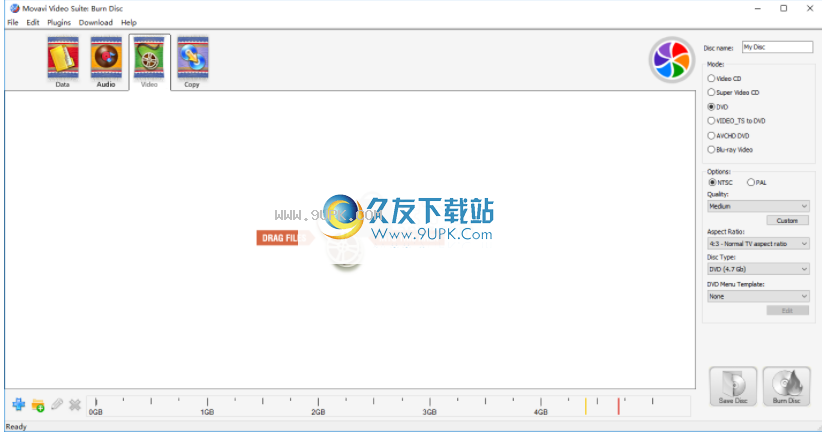
2.单击菜单栏上的[首选项]按钮,然后打开首选项设置界面。
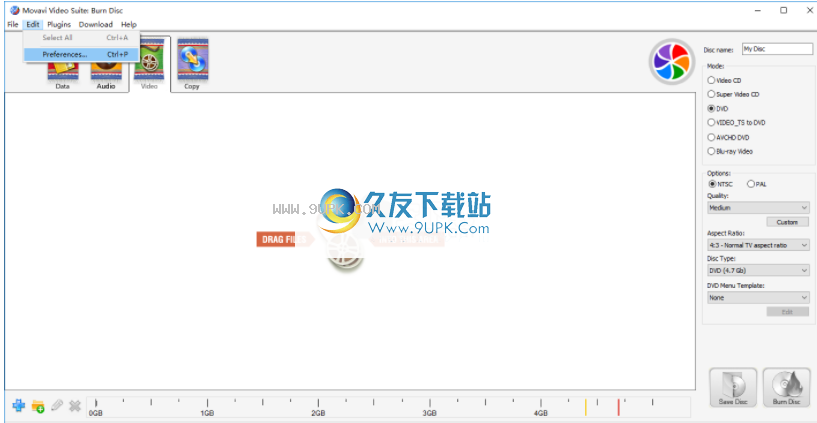
3.在界面语言列下选择[简体中文]语言,然后单击[确定]。

4.重启软件,ChiliBurner的界面可以设置为中文。
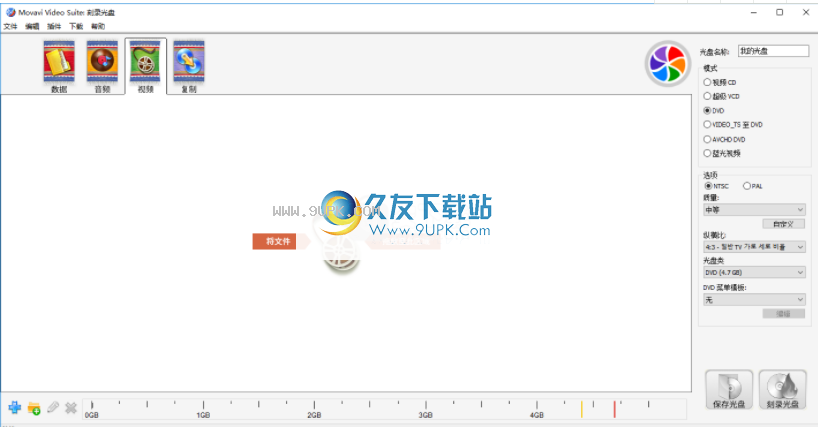
5.提供多种功能,例如刻录数据光盘,音频光盘,视频光盘,备份光盘等,您可以根据需要进行选择。
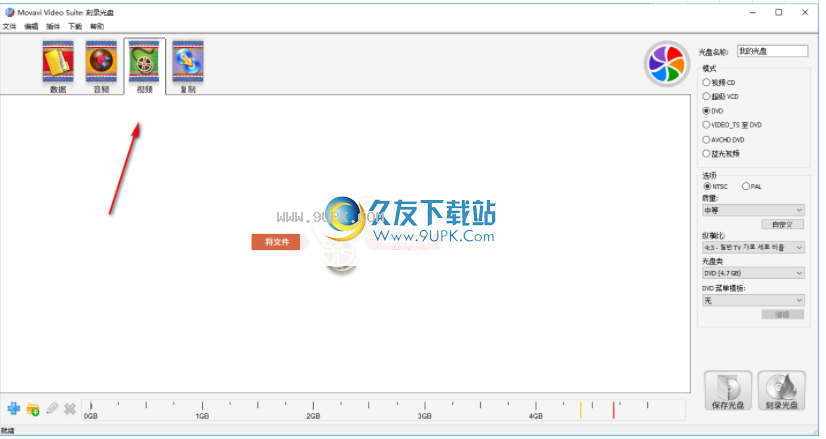
6.例如,如果您选择在此处刻录视频光盘,则可以进入相应的界面。
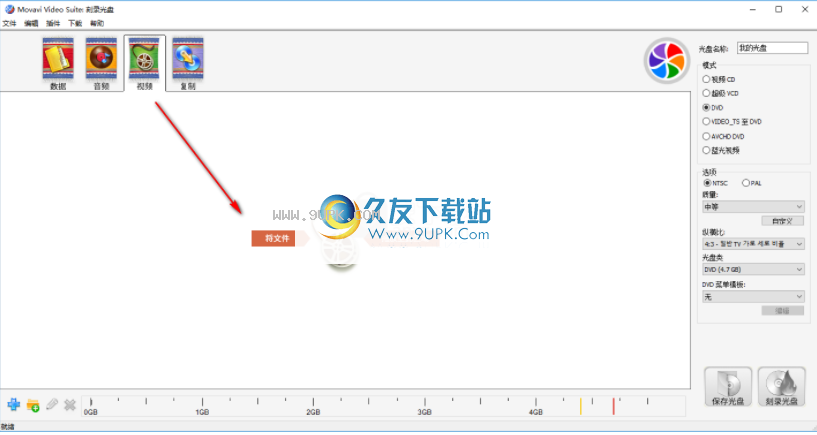
7.我们将视频文件拖到界面上,并允许查看视频占用的大小和剩余的光盘空间。
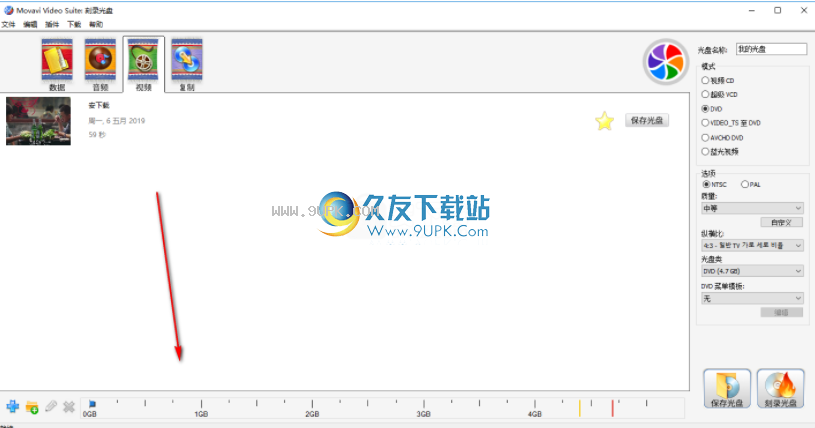
8.您可以在光盘名称列下设置光盘名称。
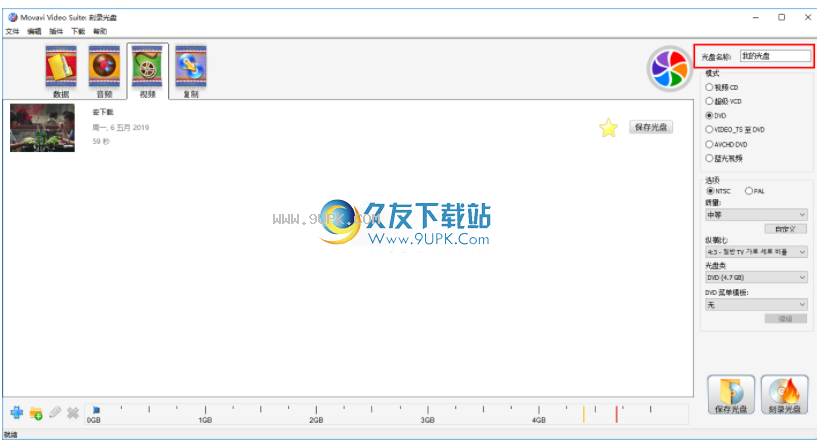
9.模式,提供各种记录模式,例如视频CD,超级VCD,DVD,VIDEO_TS到DVD,AVCHD DVD,蓝光视频等。
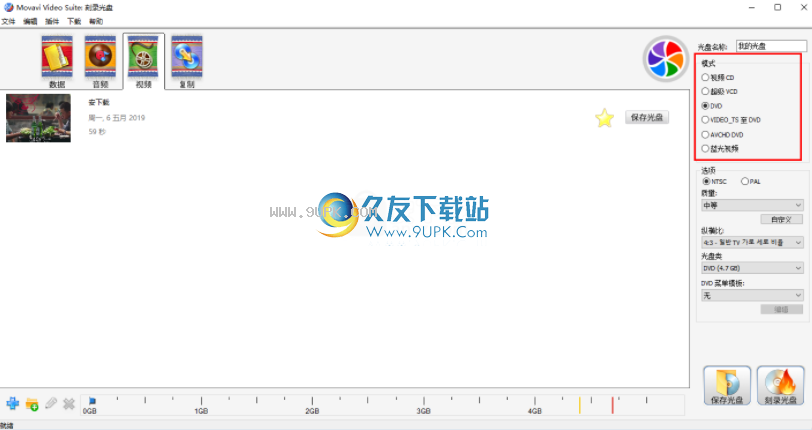
10.在选项列下设置质量,宽高比,光盘类型,DVD菜单模板和其他参数。
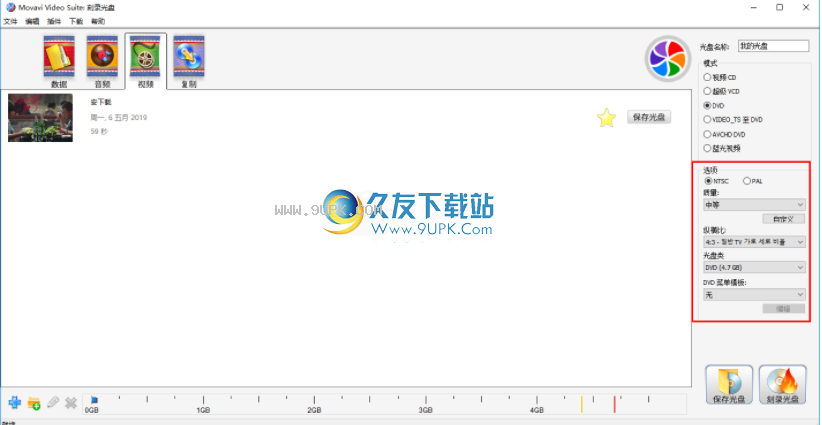
11.最后,选择保存光盘或刻录光盘以执行保存或刻录。
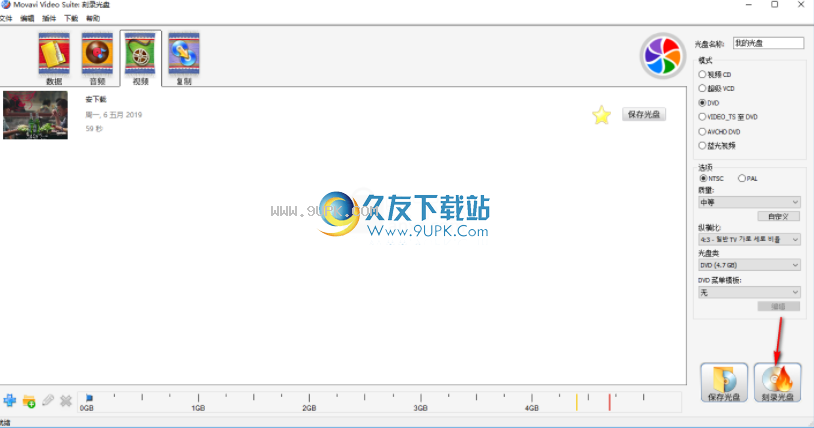
软件功能:
刻录将视频刻录到Blu-ray光盘,DVD和CD
制作用音乐和数据制作光盘
通过菜单启动DVD和Blu-ray视频
复制DVD和CD,创建DVD备份
增强刻录前先增强视频
生成ISO映像
验证光盘以确保正确复制数据并创建章节

![CDBurnerXP Pro 4.5.7.6199多语言绿色便携版[光盘刻录]](http://pic.9upk.com/soft/softico/2016-3/201631012343677679.gif)
![JetBee Free 5.1.2.456 绿色版[光盘刻录工具]](http://pic.9upk.com/soft/UploadPic/2011-1/2011181112976230.gif)

![MEFMedia Disc Create Express 5.2.4免安装特别版[光盘刻录软件]](http://pic.9upk.com/soft/UploadPic/2014-6/20146101074377989.gif)
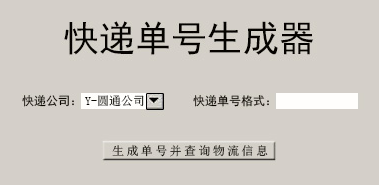
 名优快递单号生成器
名优快递单号生成器  精诚快递单号生成器 10.6免费版
精诚快递单号生成器 10.6免费版 新快递单号大师 9.9.2免费版
新快递单号大师 9.9.2免费版 第四代快递单号生成器 9.6正式版
第四代快递单号生成器 9.6正式版 香香快递单号生成器 1.1免费版
香香快递单号生成器 1.1免费版![慧达快递单号生成器 10.5.5正式版[快递单号生成软件]](http://pic.9upk.com/soft/UploadPic/2013-10/20131089183450414.gif) 慧达快递单号生成器 10.5.5正式版[快递单号生成软件]
慧达快递单号生成器 10.5.5正式版[快递单号生成软件] OZO Remote是对录制设备进行控制操作,可以控制摄录机进行拍摄,选择镜头实时监视,有需要的赶快下载吧!
OZO Remote是对录制设备进行控制操作,可以控制摄录机进行拍摄,选择镜头实时监视,有需要的赶快下载吧!
 小葫芦熊猫礼物秀插件是一款专门为熊猫直播礼物秀打造的辅助工具,可以帮主播记录粉丝送的各种礼物的种类、数量等,并且可以显示在直播间让粉丝看到,喜欢的主播赶紧来下载吧!
小葫芦熊猫礼物秀插件是一款专门为熊猫直播礼物秀打造的辅助工具,可以帮主播记录粉丝送的各种礼物的种类、数量等,并且可以显示在直播间让粉丝看到,喜欢的主播赶紧来下载吧!
 xbmc的全称是:xbox media center,顾名思义,也就是xbox平台的媒体中心,对于xbox玩家来说,如果没有安装xbmc,那么玩xbox至少缺了一半的乐趣,甚至毫不夸张的说,xbmc才是很多玩家购买xbox的真正目的!
xbmc的全称是:xbox media center,顾名思义,也就是xbox平台的媒体中心,对于xbox玩家来说,如果没有安装xbmc,那么玩xbox至少缺了一半的乐趣,甚至毫不夸张的说,xbmc才是很多玩家购买xbox的真正目的!
 PixStream WinSend可以用来发送TS流,播放流文件时,要注意选择H264的ts文件,使用VLC打开组播IP及端口号。网络交换机或者路由器的udp需要开启。
PixStream WinSend可以用来发送TS流,播放流文件时,要注意选择H264的ts文件,使用VLC打开组播IP及端口号。网络交换机或者路由器的udp需要开启。
 Mumble是一款非常不错的游戏语音聊天软件,软件拥有高质量、低延迟的语音通讯质量,Mumble不仅语音通信质量好,在处理回音方面也很有一套,它针对游戏玩家开发,能自动消除其它用户喇叭里发出的游戏声音。
Mumble是一款非常不错的游戏语音聊天软件,软件拥有高质量、低延迟的语音通讯质量,Mumble不仅语音通信质量好,在处理回音方面也很有一套,它针对游戏玩家开发,能自动消除其它用户喇叭里发出的游戏声音。
 QQ2017
QQ2017 微信电脑版
微信电脑版 阿里旺旺
阿里旺旺 搜狗拼音
搜狗拼音 百度拼音
百度拼音 极品五笔
极品五笔 百度杀毒
百度杀毒 360杀毒
360杀毒 360安全卫士
360安全卫士 谷歌浏览器
谷歌浏览器 360浏览器
360浏览器 搜狗浏览器
搜狗浏览器 迅雷9
迅雷9 IDM下载器
IDM下载器 维棠flv
维棠flv 微软运行库
微软运行库 Winrar压缩
Winrar压缩 驱动精灵
驱动精灵